win10是一款非常稳定的系统,功能齐全,性能优越。但最近有用户反映自己不知道怎么开启蓝牙支持服务,为了帮助小伙伴解决问题。本期知识兔小编为大家整理了一期win10蓝牙支持服务启动方法介绍,感兴趣的话快来看看吧。
设置方法
1、右键单击“开始菜单”并单击“运行”。
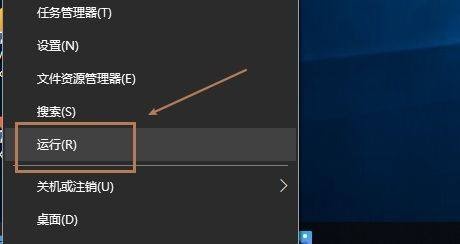
2、在运行窗口中,输入service.msc命令。
3、在服务界面,找到蓝牙支持服务,右键单击启动。
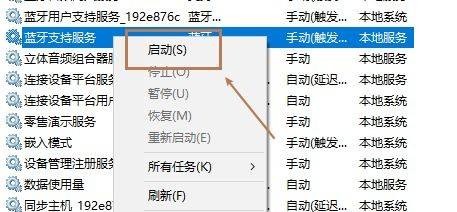
4、然后知识兔右键单击“蓝牙支持服务”的属性。
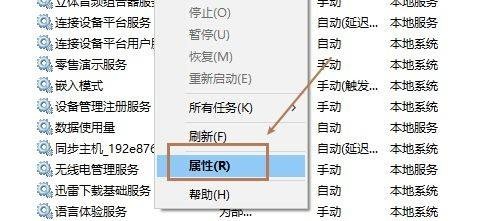
5、最后在启动类型位置,知识兔选择自动,确认保存。
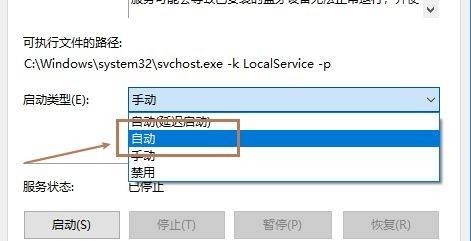
下载仅供下载体验和测试学习,不得商用和正当使用。
点击下载